Apple Watchi kasutusjuhend
- Tere tulemast
- Mis on uut?
-
- Apple Watchi rakendused
- Rakenduste avamine
- Aja teadasaamine
- Olekuikoonid
- Märguannete vaatamine ja neile reageerimine
- Märguannete kiire vaigistamine liigutustega
- Märguannete vaigistamine pikemaks ajaks
- Vidinate kuvamine Smart Stackis
- Topeltpuudutamise kasutamine tavatoimingute jaoks
- Toimingunupu kasutamine
- Teksti sisestamine
-
- Seadete muutmine
- Keele ja suuna muutmine
- Eredustaseme ja teksti suuruse reguleerimine
- Helitugevuse ja värinate reguleerimine
- Teavituste helide ja värinate valimine
- Rihmade eemaldamine, vahetamine ja kinnitamine
- Rakenduste korrastamine
- Rakenduse seadete ja salvestusruumi kuvamine
- Apple’i konto värskendamine
- Apple Watchiga jooksmine
-
- Alarms
- Audiobooks
- Blood Oxygen
- Calculator
- Calendar
- Camera Remote
- ECG
- Medications
- Memoji
- Music Recognition
- News
- Now Playing
- Remote
- Shortcuts
- Siren
- Stocks
- Stopwatch
- Tides
- Timers
- Rakenduse Tips kasutamine
- Translate
- Vitals
- Voice Memos
- Walkie-Talkie
-
- Teave rakenduse Wallet kohta
- Apple Pay seadistamine
- Apple Pay kasutamine kontaktivabadeks makseteks
- Apple Cashi kasutamine
- Apple Cardi kasutamine
- Pääsmete kasutamine
- Kliendikaartide kasutamine
- Ühistranspordis sõitmine
- Juhiloa või osariigi ID-kaardi kasutamine
- Kodu, hotellitoa ja sõidukivõtmed
- Vaktsineerimiskaardid
- World Clock
- Autoriõigus ja kaubamärgid
Kella Apple Watch kellakuva vahetamine
Kohandage kella Apple Watch kellakuva vastavalt oma maitsele ning soovitud funktsioonidele. Valige disain, reguleerige värve ja funktsioone ning lisage see seejärel oma kogusse. Soovitud tööriistade kuvamiseks saate kellakuvasid igal ajal vahetada – või siis lihtsalt vahelduse mõttes.
Face Gallery rakenduses Apple Watch on lihtsaim viis näha kõiki saadaolevaid kellakuvasid, kohandada neid ning lisada oma kogusse. Kuid kui iPhone'i pole käepärast, siis saate kohandada kellakuvasid otse kellast. Täpsema teabe saamiseks vt. Kella Apple Watch kellakuvad ja nende funktsioonid.
Kellakuva lisamine oma kogusse
Looge oma enda kogu kohandatud kellakuvadest – isegi sama disaini variatsioonidest.
Praeguse kellakuva kuvamisel puudutage ja hoidke ekraani.
Pühkige lõpuni vasakule, seejärel puudutage
 .
.Kellakuvade sirvimiseks keerake Digital Crowni, seejärel puudutage Add.
Vihje. Kellakuvade kindla kategooria (nt New Watch Faces või Data Rich) alusel sirvimiseks puudutage kogu.
Pärast lisamist on võimalik kellakuva kohandada.
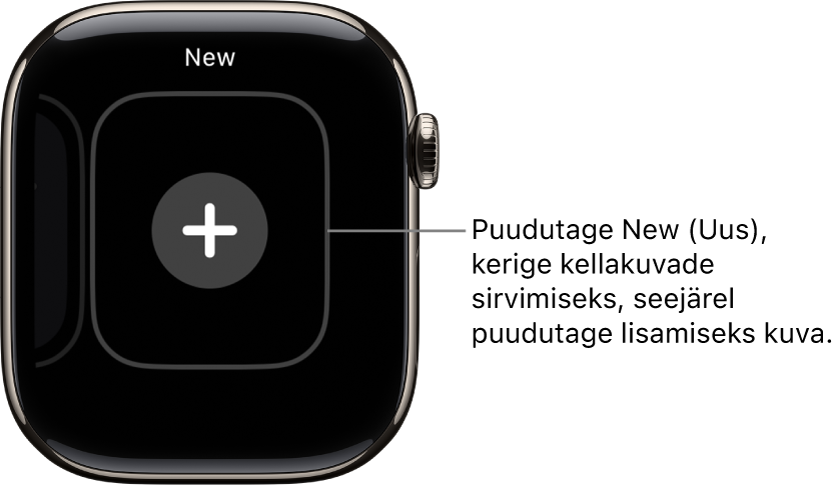
Erineva kellakuva valimine
Puudutage ja hoidke kellakuva, pühkige soovitud kuva juurde, seejärel puudutage seda.
Vihje. Samuti saate pühkida ühest kellakuvast teise. Avage Apple Watchis rakendus Settings, puudutage Clock, seejärel lülitage funktsioon Swipe to Switch Watch Face sisse.

Oma kogu vaatamine
Saate vaadata kõiki oma kellakuvasid korraga.
Avage iPhone'is Apple Watchi rakendus.
Puudutage My Watch, seejärel pühkige pealkirja My Faces all läbi oma kogu.
Oma kogu järjekorra muutmiseks puudutage jaotises My Faces valikul Edit, seejärel lohistage kellakuva kõrval olev ![]() üles või alla.
üles või alla.
Samuti saate kellas Apple Watch oma kogu järjekorda muuta. Kui kuvatakse praegust kellakuva, siis puudutage ja hoidke kuva, puudutage ja hoidke uuesti, seejärel lohistage valitud kellakuva vasakule või paremale.
Kellakuva kustutamine kogust
Praeguse kellakuva kuvamisel puudutage ja hoidke ekraani.
Pühkige kellakuvani, mida te ei soovi, pühkige üles, seejärel puudutage Remove.
Või avage iPhone'is rakendus Apple Watch, puudutage My Watch, seejärel puudutage jaotises My Faces valikul Edit. Puudutage kustutatavate kellakuvade kõrval ![]() , seejärel puudutage Remove.
, seejärel puudutage Remove.
Saate alati lisada kellakuva hiljem tagasi.
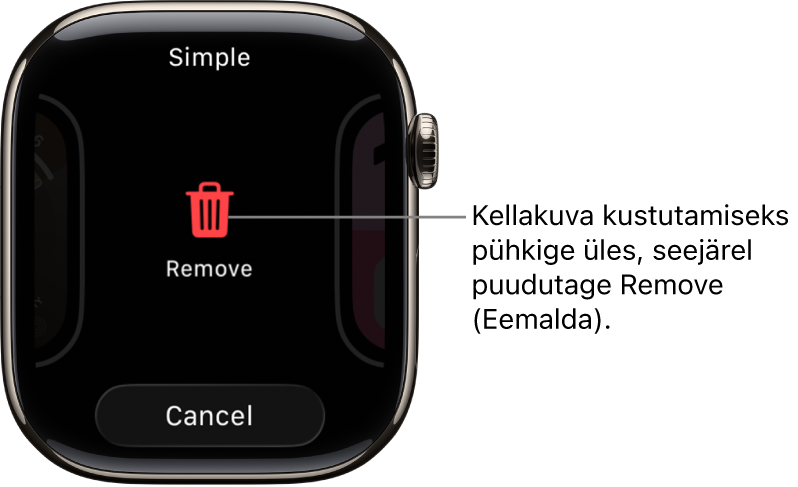
Kella ette keeramine
Avage Apple Watchis rakendus Settings
 .
.Puudutage Clock.
Puudutage +0 min, seejärel keerake Digital Crowni, et seada kell kuni 59 minutit ette.
See seade muudab ainult kellakuvas kuvatavat kellaaega – see ei mõjuta äratusi, märguannete kellaaegu või teisi kellaaegu (nt World Clock).